怎样在雨林木风Winxp系统下创建一个虚拟网络【图文教程】
虽然,微软已经发布了全新的win10操作系统,但是很多用户因为某些原因仍然无法放弃xp系统。不过,现在有位雨林木风Winxp系统用户反馈非常希望能够在电脑上创建一个虚拟网络,可是尝试了很多次都失败了。那么,我们该怎样才能在雨林木风Winxp系统下成功创建一个虚拟网络呢?下面,就随小编看看具体操作方法吧!
推荐:雨林木风Winxp系统下载
具体如下:
1.打开“控制面板”,在控制面板中双击打开“网络连接”,在左侧的网络任务窗格单击“创建一个新的连接”。

2.弹出 “新建连接向导”,点击“下一步”,在网络连接类型中选择“连接到我的工作场所的网络”,单击“下一步”。

3.接着选择“虚拟专用网络连接”,单击“下一步”。
4.在下面的框中输入工作地点名或您连接的服务器名,单击“下一步”。
5.选择“自动拨此初始连接:宽带连接”,单击“下一步”;在下面框中输入VPN服务器的主机名或IP地址,单击“下一步”。
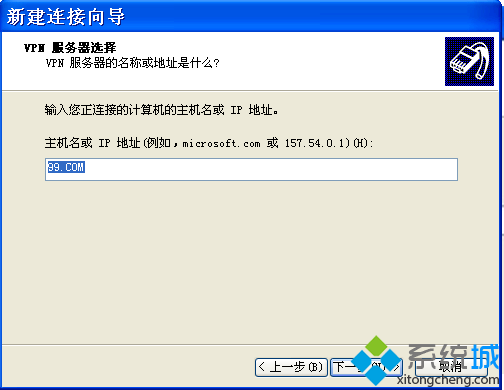
6.勾选“在我的桌面上添加一个到此连接的快捷方式”复选框,点击“完成”按钮。
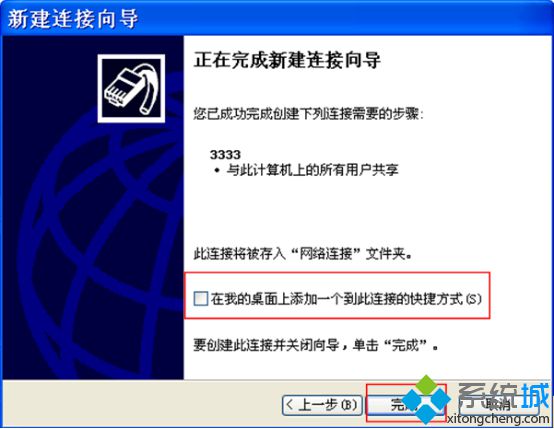
Winxp系统创建一个虚拟网络的方法就介绍到这里了,希望上面的方法对你会有所帮助。更多精彩的内容请继续关注系统城官网www.xitongcheng.com
相关教程:虚拟鼠标 winxpwin7创建虚拟网卡我告诉你msdn版权声明:以上内容作者已申请原创保护,未经允许不得转载,侵权必究!授权事宜、对本内容有异议或投诉,敬请联系网站管理员,我们将尽快回复您,谢谢合作!










